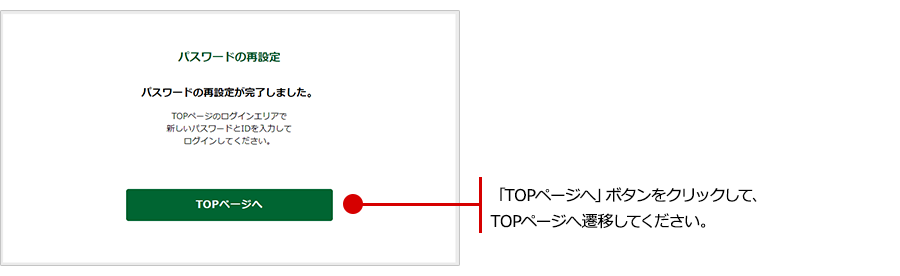パスワードを再設定する手順をご案内いたします。
スマートフォンでの操作手順
■操作可能な権限
管理者マスター、管理者A、管理者B、外部協力マスター、外部協力A、外部協力B、居住者A、居住者B
■ステップ1
Mcloudログインエリア下部にある「パスワードを忘れた方」をタップしてください。
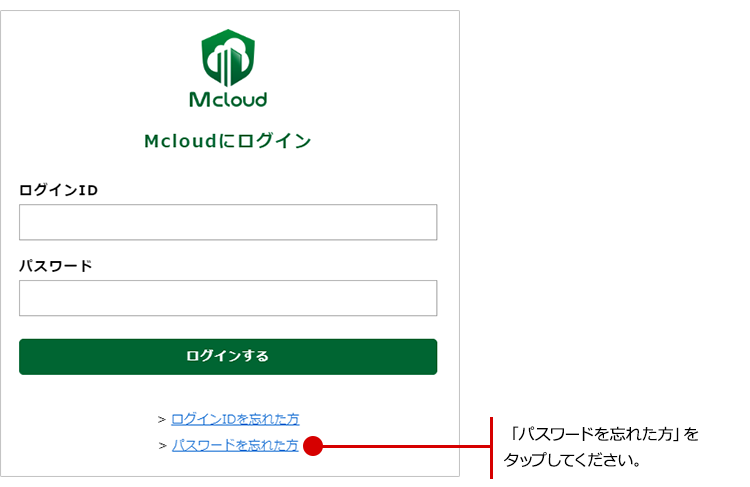
■ステップ2
ログインIDとご登録のメールアドレスを入力し、「送信する」ボタンをタップしてください。
ご登録のメールアドレスにパスワード変更のご案内メールを送信します。
※追加メールアドレスに登録されているメールアドレスには送信しません。
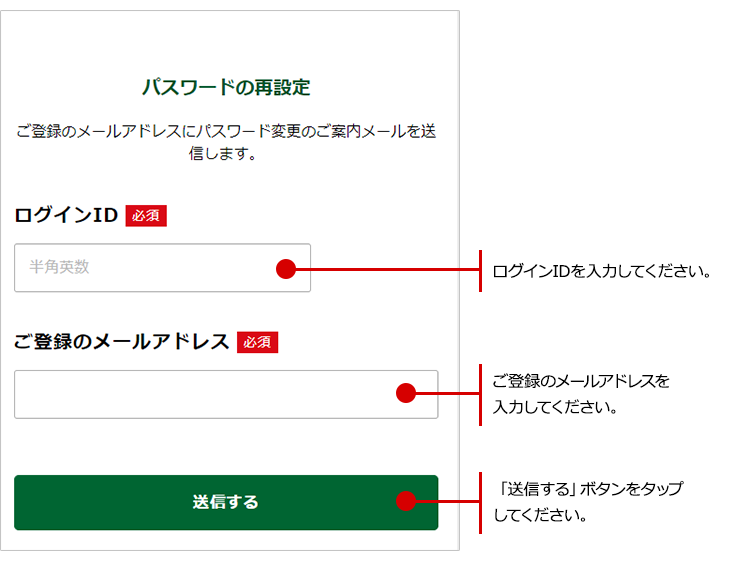
■ステップ3
送られてきたメールに記載されているURLをタップして、パスワード再設定画面にアクセスしてください。
※パスワード再設定ページのURLは、24時間が経過しますと無効となります。
お早めのご登録をお願いいたします。
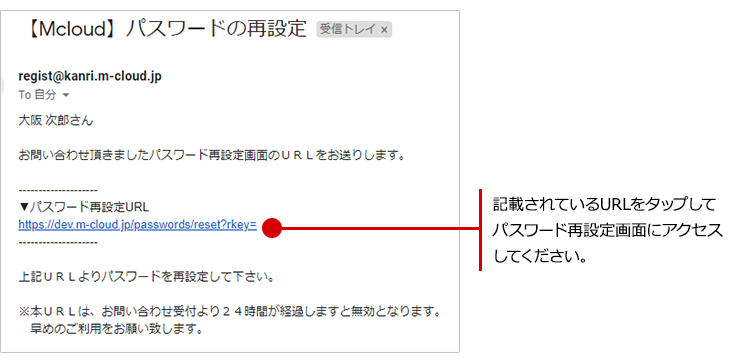
■ステップ4
新しいパスワードを入力して、「新しいパスワードに変更」ボタンをタップしてください。
※設定せずにページを閉じた場合、旧パスワードのままとなりますのでご注意ください。
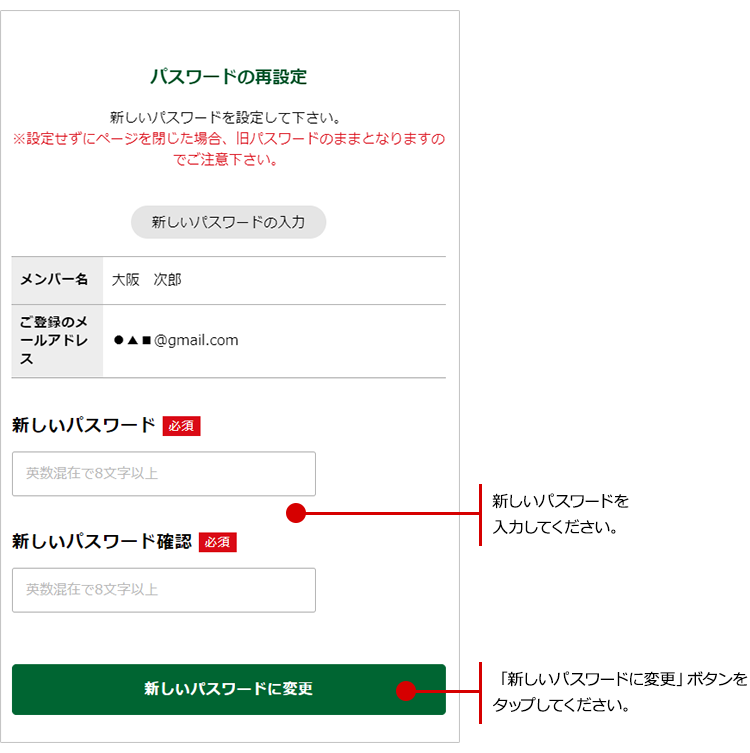
■ステップ5
パスワードの再設定が完了しました。
「TOPページへ」ボタンをタップして、TOPページへ遷移してください。
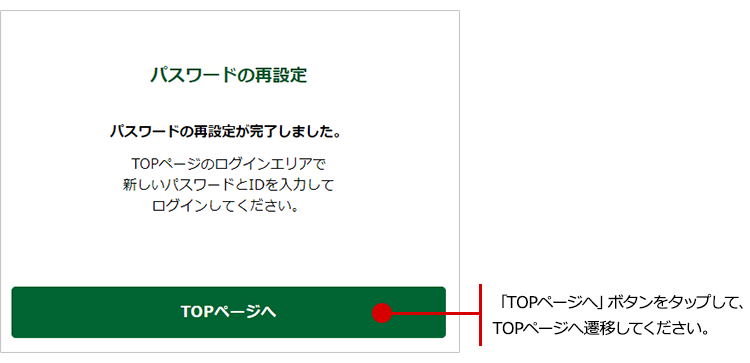
パソコンでの操作手順
パスワードを再設定する手順をご案内いたします。
■操作可能な権限
管理者マスター、管理者A、管理者B、外部協力マスター、
外部協力A、外部協力B、居住者A、居住者B
■ステップ1
Mcloudログインエリア下部にある「パスワードを忘れた方」をクリックしてください。
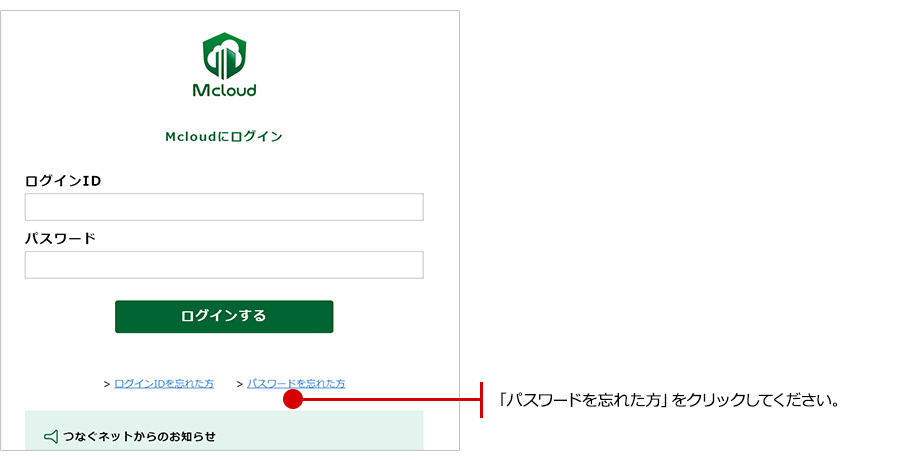
■ステップ2
ログインIDとご登録のメールアドレスを入力し、
「送信する」ボタンをクリックしてください。
ご登録のメールアドレスにパスワード変更のご案内メールを送信します。
※追加メールアドレスに登録されているメールアドレスには送信しません。
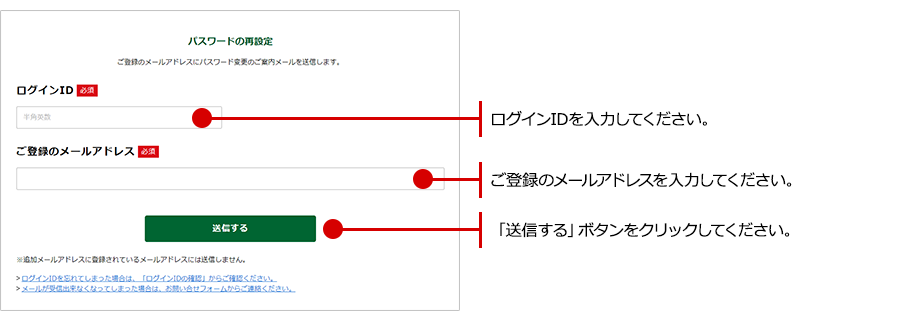
■ステップ3
送られてきたメールに記載されているURLをクリックして
パスワード再設定画面にアクセスしてください。
※パスワード再設定ページのURLは、24時間が経過しますと無効となります。
お早めのご登録をお願いいたします。
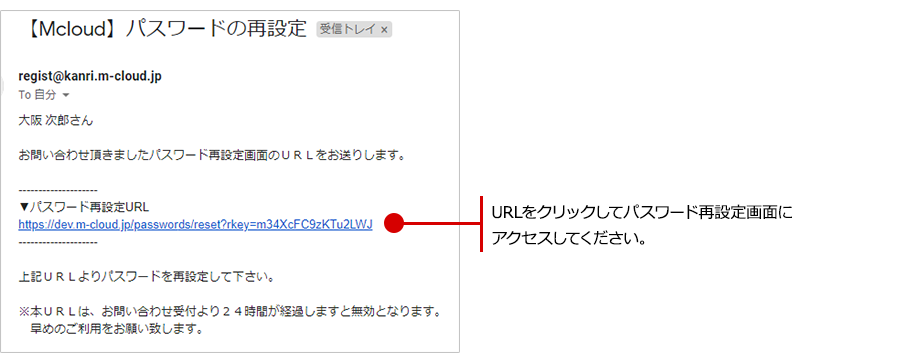
■ステップ4
新しいパスワードを入力して、「新しいパスワードに変更」ボタンをクリックしてください。
※設定せずにページを閉じた場合、旧パスワードのままとなりますのでご注意ください。
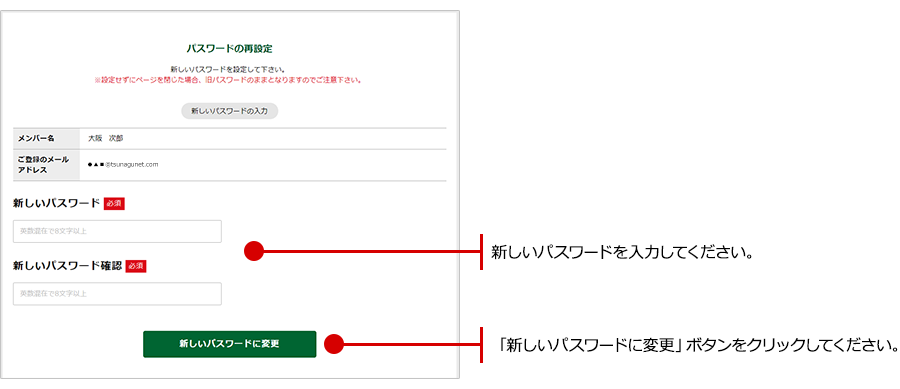
■ステップ5
パスワードの再設定が完了しました。
「TOPページへ」ボタンをクリックして、TOPページへ遷移してください。